windows10软件图标 Win10怎么修改桌面软件图标
更新时间:2025-04-12 12:55:04作者:xiaoliu
Windows10操作系统是目前广泛使用的操作系统之一,其界面设计简洁清晰,软件图标也是其中的重要元素之一,在Win10系统中,用户可以根据个人喜好和需求对桌面上的软件图标进行修改。通过简单的操作,用户可以轻松更换图标样式,让桌面更加个性化和符合自己的审美观。接下来我们就来了解一下在Windows10系统中如何修改桌面软件图标。
方法如下:
1.打开win10电脑,在电脑桌面上找到。需要更改图标的软件,如果在桌面未找到该图标,点击windows徽标,在出现的候选界面中,找到该软件。这里以修改百度网盘图标为例。
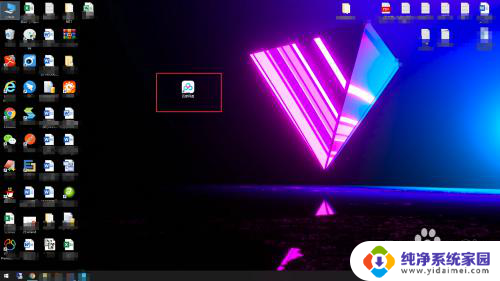
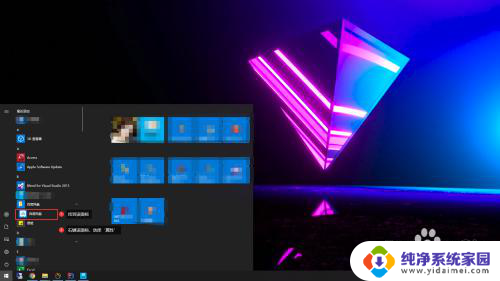
2.找到软件图标后,使用鼠标右键该图标,会出现一个右键菜单,找到【属性】菜单,如图:
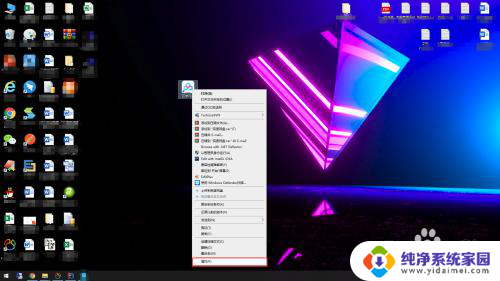
3.将出现的【属性】界面,切换到【快捷方式】。并在界面中找到【更换图标】,并用鼠标打开,如图:

4.在【更改图标】界面,点击“浏览”按钮。然后,找到要更换的图标所在的位置,并选择双击图标,或者在下方的框中直接选择图标。
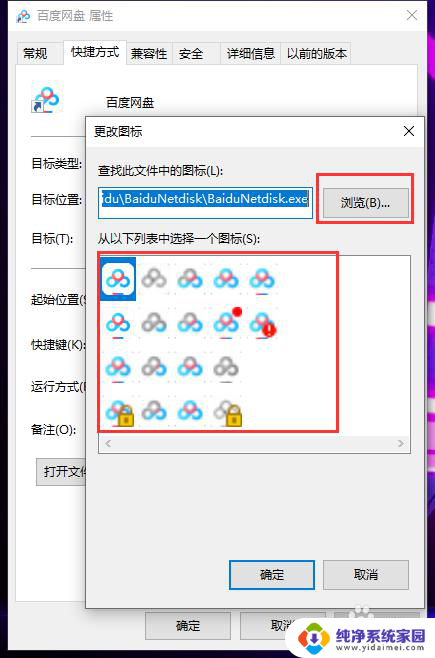
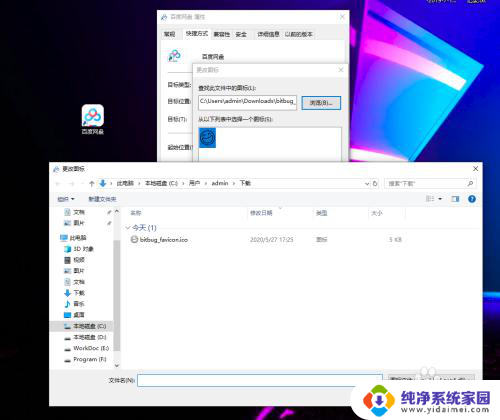
5.在【更改图标】界面,点击【确定】按钮。然后,在【属性】界面,点击【确定】按钮,这时,就会发现,百度网盘的图标被更换了。
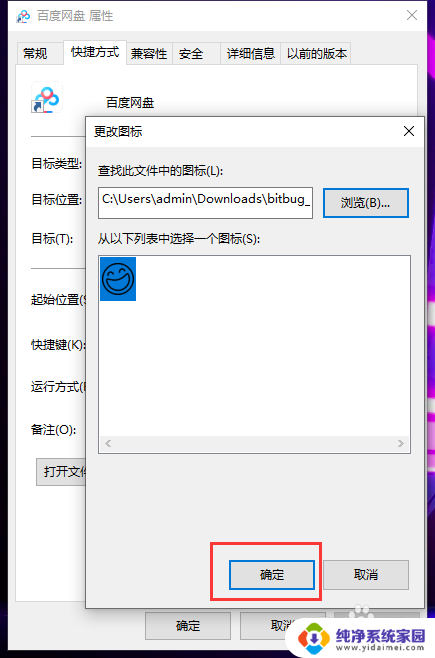
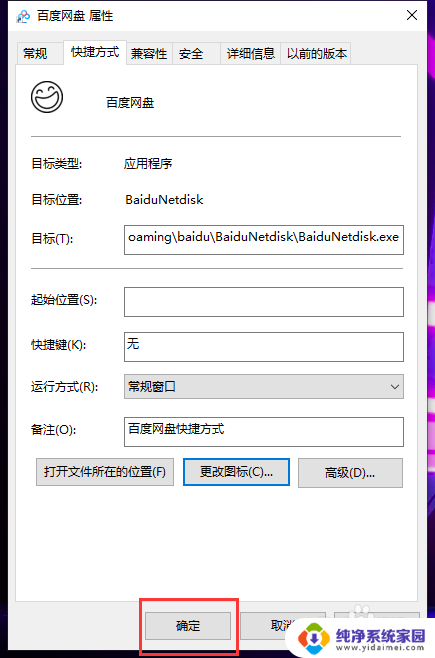
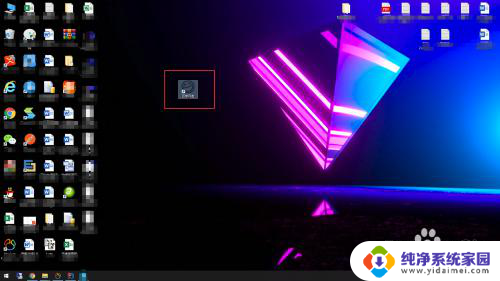
以上就是windows10软件图标的全部内容,碰到同样情况的朋友们赶紧参照小编的方法来处理吧,希望能够对大家有所帮助。
windows10软件图标 Win10怎么修改桌面软件图标相关教程
- 电脑软件如何改图标 Win10桌面软件图标怎么修改
- 怎样更改软件图标 win10怎么修改软件图标样式
- win10怎样添加桌面图标 win10系统如何设置常用软件的桌面图标
- win10创建桌面图标 win10应用软件图标如何添加到桌面
- win10怎么把软件图标缩小 Windows怎么调节桌面图标大小
- 电脑软件图标删除了怎么恢复 Windows10桌面软件图标消失怎么恢复
- 怎么修改win10桌面图标的大小 改变桌面图标大小
- 怎么改桌面应用图标 Windows10系统修改应用程序图标的步骤
- 改图标怎么改 Win10怎么更改软件图标
- 怎么替换软件图标 Win10怎么自定义软件图标
- 怎么查询电脑的dns地址 Win10如何查看本机的DNS地址
- 电脑怎么更改文件存储位置 win10默认文件存储位置如何更改
- win10恢复保留个人文件是什么文件 Win10重置此电脑会删除其他盘的数据吗
- win10怎么设置两个用户 Win10 如何添加多个本地账户
- 显示器尺寸在哪里看 win10显示器尺寸查看方法
- 打开卸载的软件 如何打开win10程序和功能窗口